Cole a opção especial ausente / não está funcionando no MS Excel Fix
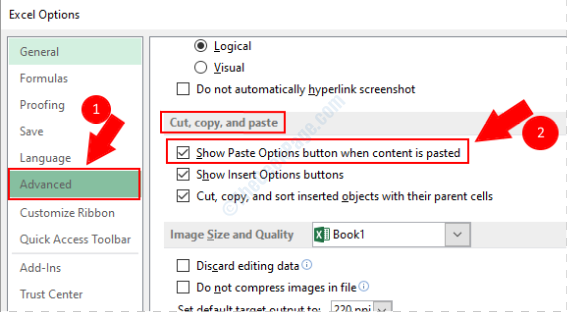
- 3259
- 855
- Enrique Crist
Você é um dos muitos usuários que está enfrentando a questão de colar especial Opção faltando/não está funcionando no MS Excel ? Bem, sua busca pela solução perfeita termina aqui. Experimente os métodos abaixo um por um para ver qual deles funciona para você.
Índice
- Método 1: Habilitar pasta especial em opções de arquivo
- Método 2: Tente abrir o MS Office no modo de segurança
- Método 3: Defina o aplicativo.HabilableEvents Property to False
- Método 4: Feche suas instâncias do navegador e tente novamente
Método 1: Habilitar pasta especial em opções de arquivo
1. Abra qualquer um dos produtos do MS Office (Excel, Word etc.,) e clique no Arquivo guia no topo.
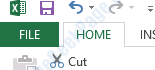
2. Como a seguir. Clique em Opções como mostrado abaixo:
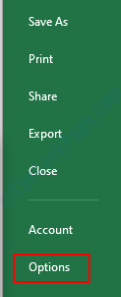
3. Agora clique em Avançado opção, depois role para baixo para encontrar a seção nomeada Corte, copiar e colar. Nesta seção, verifique se a caixa de seleção Mostre o botão das opções de pasta quando o conteúdo for colado está ativado.
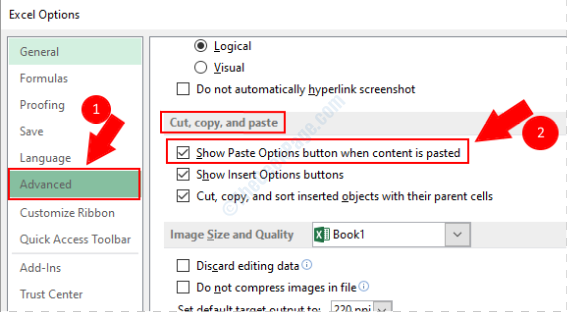
Se não houver efeito instantâneo, tente reiniciar seu produto MS Office para ver se seu problema foi resolvido.
Método 2: Tente abrir o MS Office no modo de segurança
Se o método acima não funcionar, a questão pode ser que um dos complementos que você instalou está impedindo Colar especial de trabalhar como pretendido. Para testar se for esse o caso, vamos tentar abrir o MS Office no modo de segurança. Neste exemplo, eu usei o produto MS, Excel. Funcionará com qualquer outro produto na suíte do MS Office.
1. Localize a MS Excel no menu Iniciar e mantenha pressionada a tecla Ctrl. Ao segurá -lo, clique no Excel para abri -lo no modo de segurança.
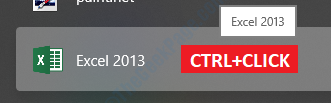
2. Agora o Excel mostrará uma caixa de diálogo que pergunta se você deseja abrir o MS Excel no modo de segurança ou não. Clique Sim Para esta etapa.
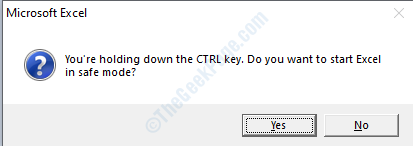
3. Depois de clicar Sim, O Excel será aberto no modo de segurança. Agora tente se Colar especial a opção está funcionando como deve ser ou não. Se estiver funcionando, isso significa que um dos complementos que você tem é a causa raiz do seu problema. Você pode tentar desinstalar complementos um por um e verificar qual está causando o problema para você.
Método 3: Defina o aplicativo.HabilableEvents Property to False
Se você estiver usando o VBA, verifique se você Aplicativo.HabilableEvents A propriedade está definida como Falso em seu script VBA. Caso contrário, adicione a linha abaixo, salve VBA e tente novamente.
Aplicativo.Enablevents = false
Método 4: Feche suas instâncias do navegador e tente novamente
Às vezes, o Excel age um pouco louco quando as janelas do navegador estão abertas e você tenta usar Colar especial opção. Nesse caso, basta fechar suas instâncias do navegador (ou seja, Chrome etc.,) e tente verificar se Colar especial está funcionando ou não.
Por favor, deixe um comentário se um dos métodos listados acima funcionou para você. Se a questão ainda persistir, diga -nos nos comentários, gostaríamos de ajudá -lo.
- « Windows Spotlight Falta no Windows 10 Fix
- O dispositivo é um erro inacessível 0x80070141 no Windows 10 »

